Outline: свой сервер против блокировок
Outline — это проект быстрого и несложного поднятия серверов для анонимизации и обхода блокировок (прокси). Это удобная утилита с графическим интерфейсом, которая сама поднимет сервер на основе Shadowsocks на любимом хостинге. Мы не журналисты, но с радостью им воспользуемся для посещения YouTube в Китае и LinkedIn в России.
Рефералки: в тексте есть реферальные ссылки на хостинг, они помогают содержать этот блог. Если хотите сказать спасибо — используйте ссылки, но никто не заставляет. На конечный результат это не повлияет. Кроме DigitalOcean — там при регистрации вам дадут бонусом $100, которые будут действовать 2 месяца.
Минимальный хостинг стоит $5 в месяц, его хватает в большинстве случаев — этот блог на таком крутится.
Анонимность: в первую очередь это средство для обхода блокировок, а не для сомнительных с точки зрения закона занятий. Если хостинг куплен на ваше имя, никто не гарантирует вам анонимности.
Настройка сервера
На этом этапе мы установим программу для управления сервером на свой компьютер, а она сама настроит сервер у одного из хостинг-провайдеров по нашему выбору.
Как создать собственный VPN-сервер с помощью приложения Outline
1. Зарегистрируйте аккаунт хостинга
Самый простой в настройке — DigitalOcean, вообще без консоли. Не сложно настроить VULTR и Linode. Если у вас в стране ещё не наступил Китай, то подойдут Amazon AWS или Google Cloud.
Если официальный сайт уже заблокировали, вот здесь есть копия (пароль на архиве — wtigga.com).
3. Запустите Outline Manager
Выберите хостинг. Я покажу на примере DigitalOcean.
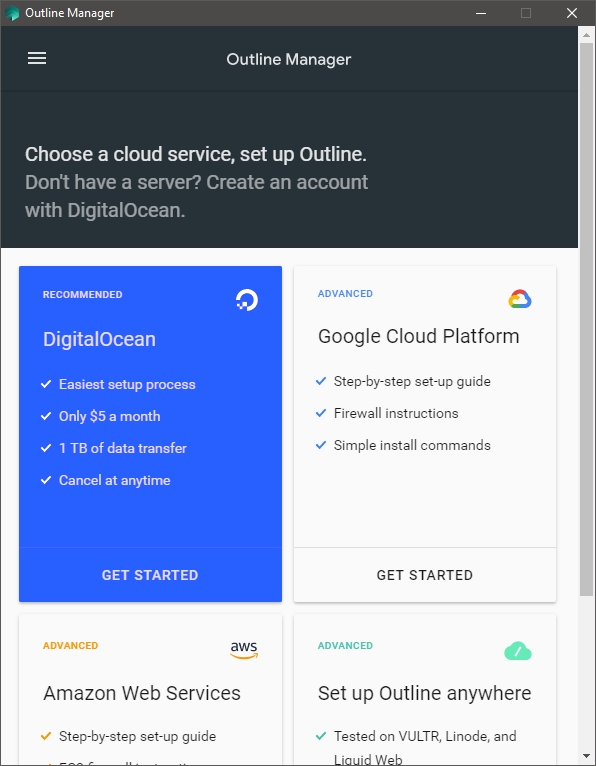
4. Выберите сервер, нажмите далее.
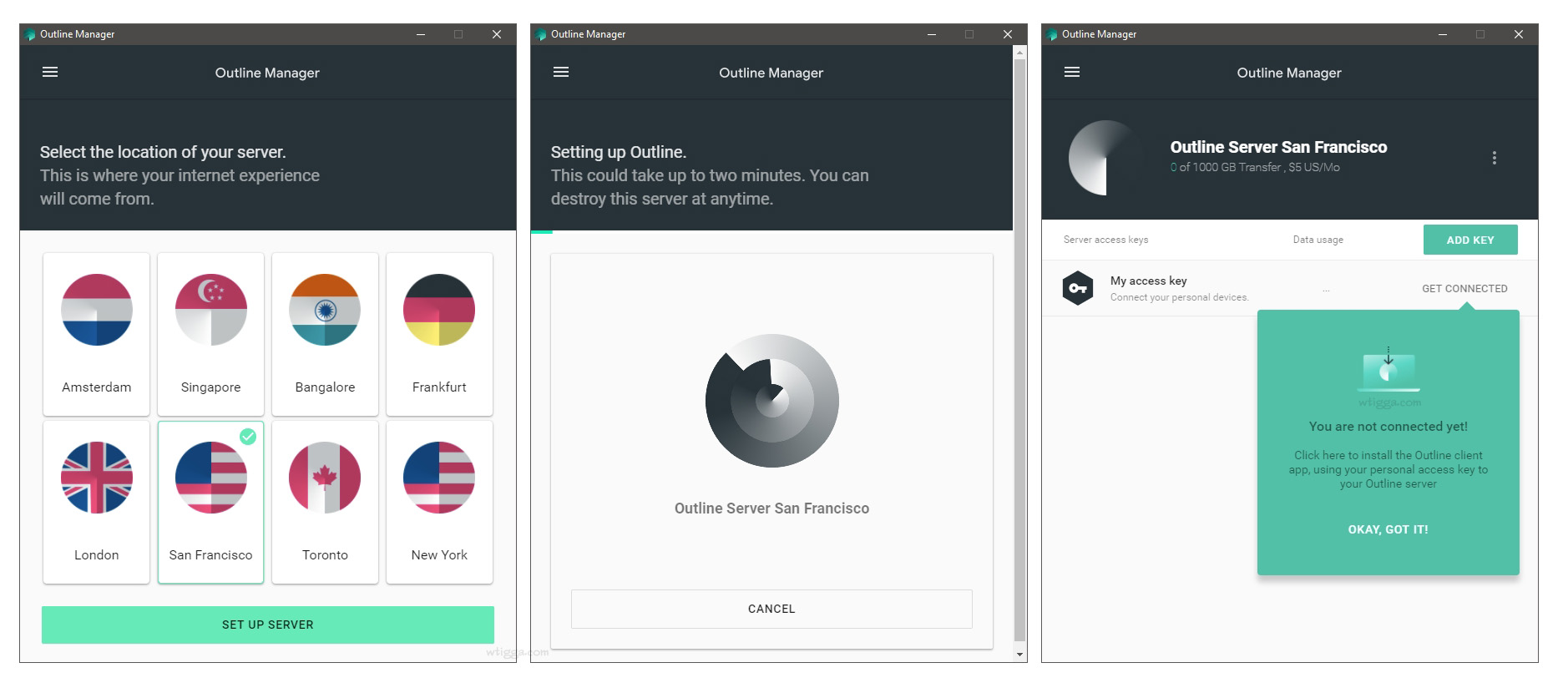
5. Всё.
Серьёзно, сервер готов, можно обходить блокировки.
Если у вас в процессе выскочит ошибка, просто нажмите «retry», у меня установилось со второго раза (виню во всём китайские блокировки).
Подключение устройств
Теперь на компьютере есть программа Outline Manager, она только управляет сервером. В ней можно создать ключи («аккаунты») для тех устройств, на которых вам нужно обходить блокировки. Для начала установим программу-клиент Outline на тот же компьютер, с которого мы настраивали сервер.
1. Устанавливаем клиент
Windows (альтернативная ссылка) или macOS.
2. Копируем ключ из Outline Manager в клиент Outline
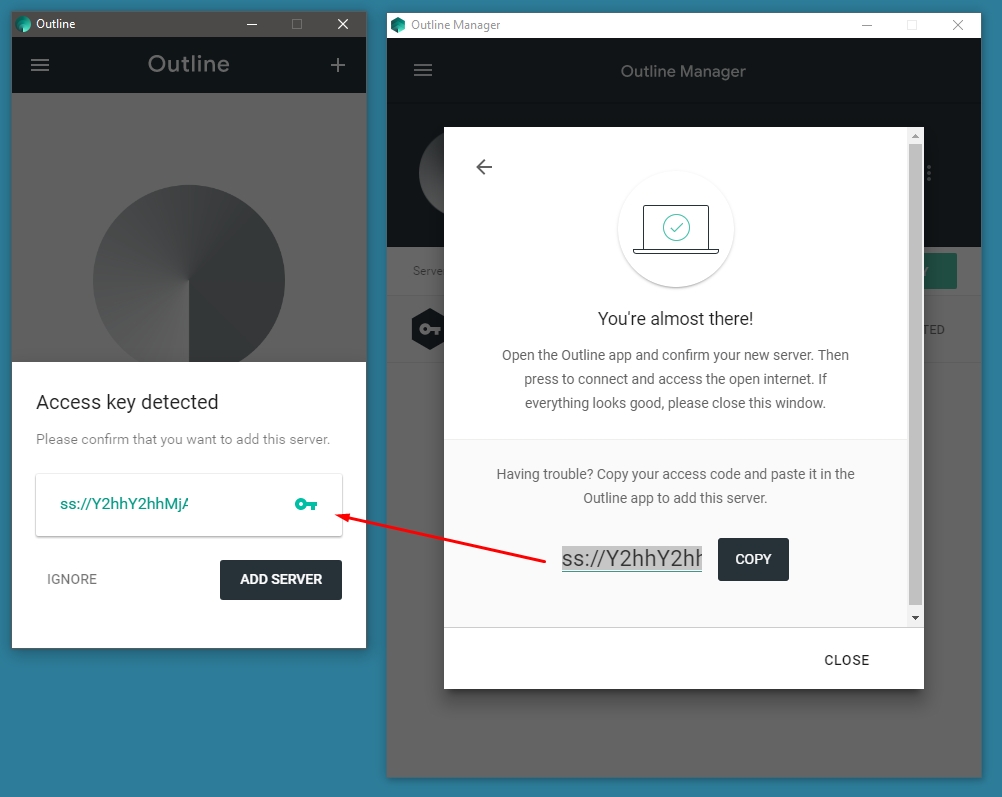
3. Нажимаем Connect.
Если всё сделано правильно, интернет будет без блокировок.
Приложения для других платформ:
Для Windows: Outline.exe, альтернативная ссылка
Уроки HTML, CSS / Свойство стиля outline – вывод рамок вокруг элементов
Для macOS: DMG
Для Android: Google Play, APK, альтернативная ссылка
Для iOS: найдите и скачайте в AppStore
Другие клиенты Shadowsocks тоже должны быть совместимы.
Помогаем друзьям
С остальными устройствами на Windows, macOS, Android, iOS поступаем аналогично, только не забывайте делать новые ключи для каждого нового пользователя. Мощности даже дешёвого VPS-сервера за $5 в месяц хватит как минимум на 10 пользователей, так что не жадничайте. Тем более, что ключ можно в любой момент отозвать.
В Outline Manager нажмите ‘Add Key’, а затем кнопку Share. В появившемся окне найдите строчку со ссылкой ‘Access Key’ и поделитесь с тем, кому тоже нужно обходить блокировки.
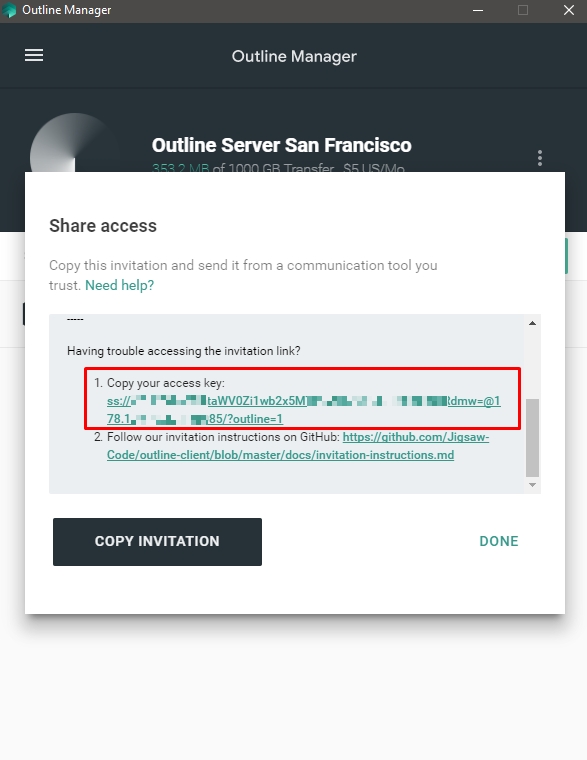
P.S.: Ранее я уже писал про VPN с помощью Streisand и чистого Shadowsocks, но этот Outline реально упрощает поднятие сервера. Ноль красноглазия, очень быстро. Искренне рекомендую. Впрочем, от Astrill я тоже не отказываюсь, потому что Китай.
outline, shadowsocks, vpn, ркн, блокировки, прокси
Источник: blog.wtigga.com
Outline что это за программа
Outline
Версия: 1.8.0
Последнее обновление программы в шапке: 03.11.2022
Outline | Способы обхода заблокированного доступа к интернет-ресурсам » | VPN Club »






Краткое описание:
Настройка своего собственного мощного VPN-сервера
Описание:
Outline — это простой способ настроить собственный сервер виртуальной частной сети (VPN) для более безопасного доступа к открытому Интернету и обеспечения конфиденциальности ваших сообщений.
Зачем использовать Outline?
— Быстрый, надежный доступ к открытому интернету, основанный на протоколе Shadowsocks
— Позволяет создавать и поддерживать собственный VPN-сервер и предоставлять доступ тем, кому вы доверяете
— Сильное шифрование делает ваши коммуникации конфиденциальными
— Полностью с открытым исходным кодом и проверено некоммерческой охранной фирмой
Источник: 4pda.to
Outline что это за программа

1.1. Установка Pritunl
Обновим список пакетов и систему (в статье используется Ubuntu 20):
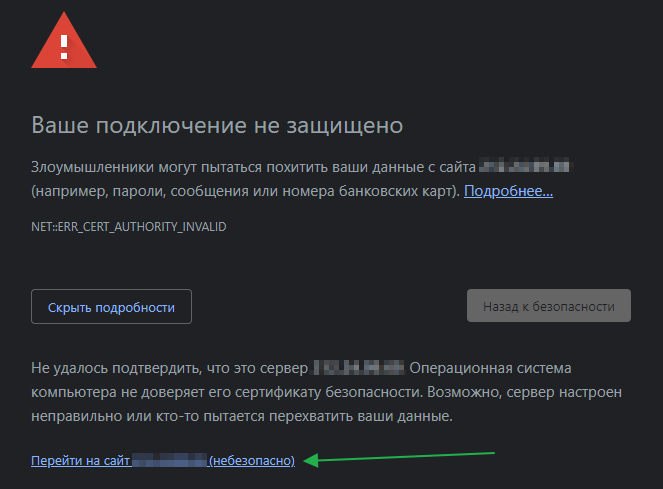
Чтобы получить установочный ключ, введем в терминале:
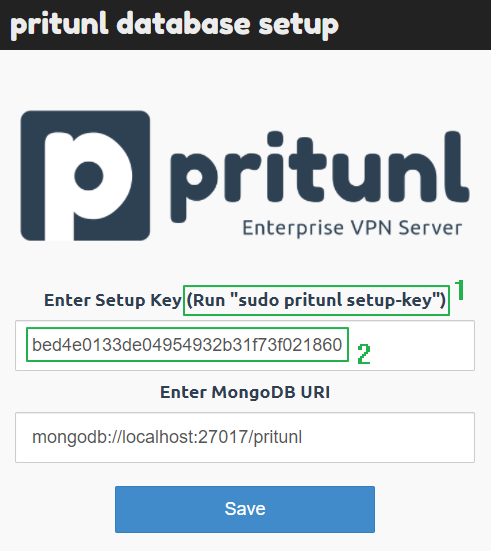
Сгенерируем пару логин/пароль:
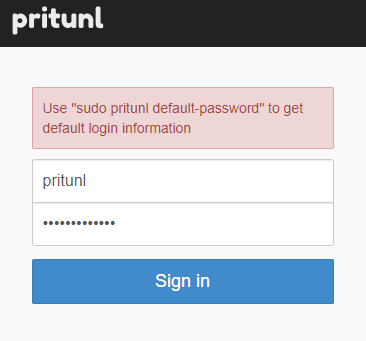
1.2. Настройка Pritunl
Чтобы начать пользоваться Pritunl нужно:
- Создать сервер Pritunl.
- Создать организацию и прикрепить ее к серверу.
- Создать пользователя и прикрепить его к организации.
Создание сервера
Чтобы создать сервер, перейдем во вкладку Servers → Add Server и активируем вкладку Advanced :
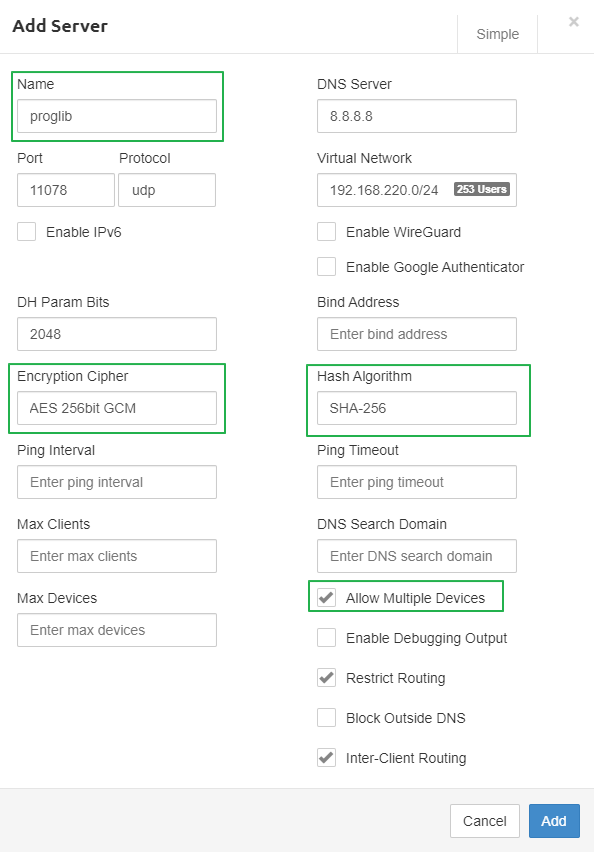
Создание организации
Перейдем во вкладку Users → Add Organization и добавим новую организацию:
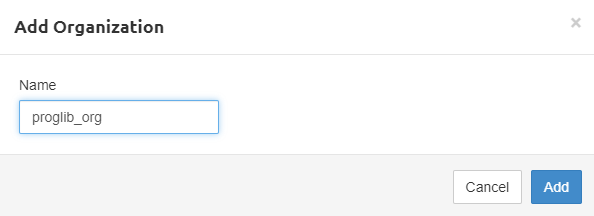
Прикрепим организацию к серверу. Для этого перейдем во вкладку Servers → Attach Organization :
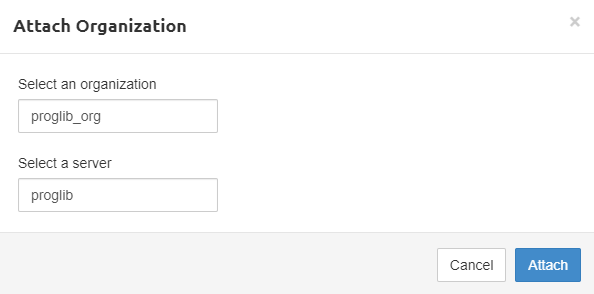
Нажмем на кнопку Start для запуска сервера.
Создание пользователя
Чтобы создать пользователя, перейдем во вкладку Users → Add User :
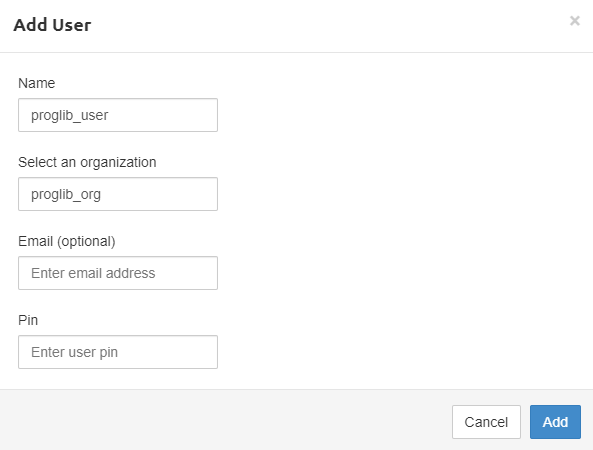
1.3. Раздаем ключи
Чтобы подключиться к VPN, скачаем и установим клиент для своей ОС pritunl.com/platforms . Вернемся к серверу и перейдем во вкладку Users → Add User , и кликнем по значку цепочки:
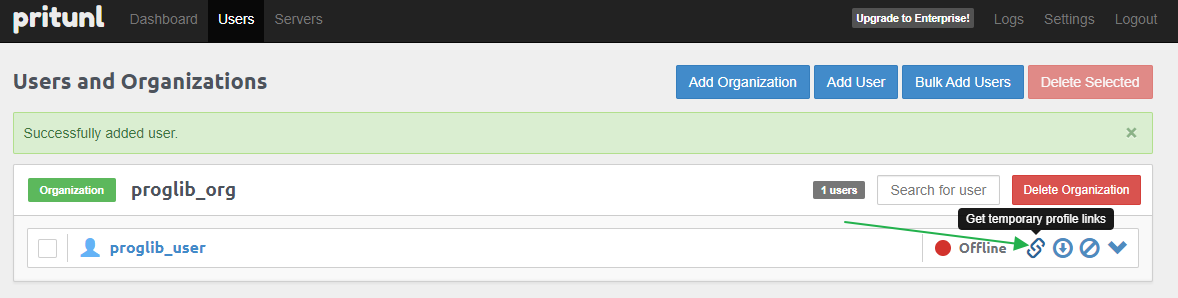
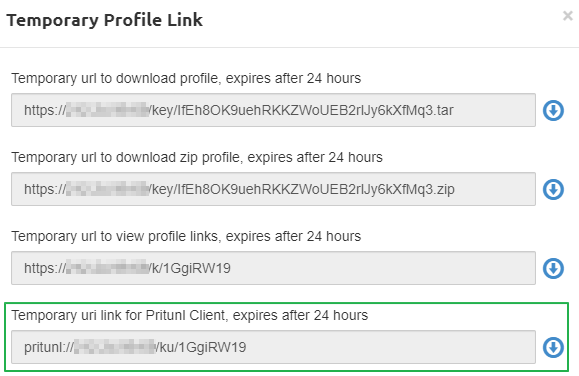
Вставим URI-ссылку в клиент и подключимся к VPN:
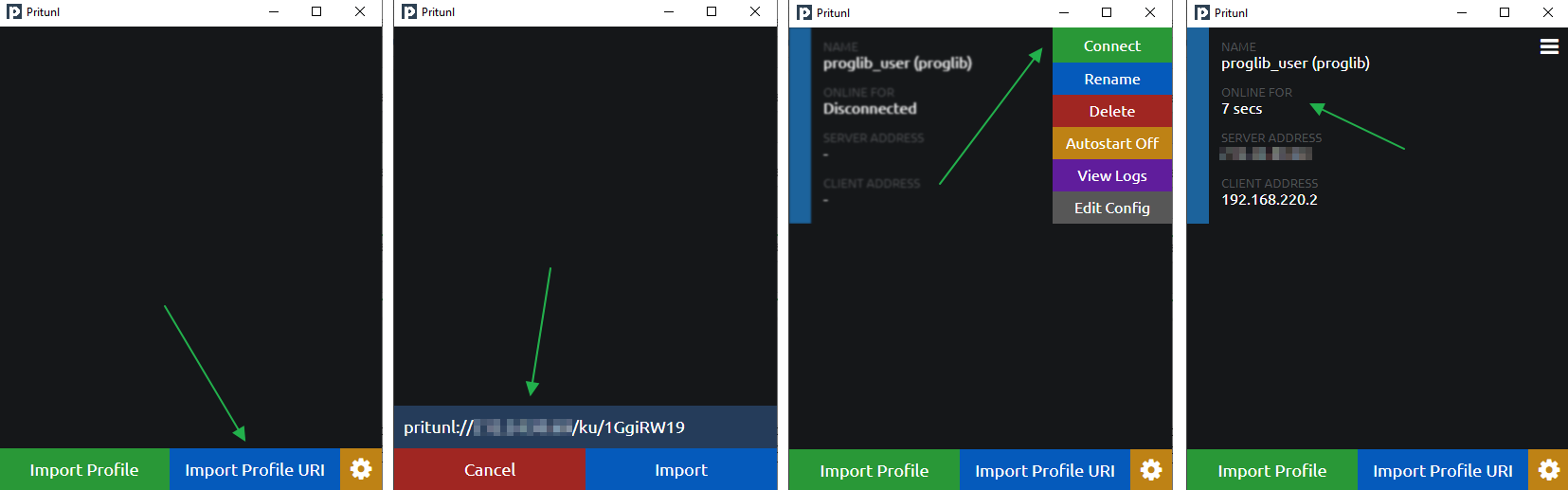
Мы подключились к серверу.
2. Shadowsocks и Outline
Outline создан стартапом Jigsaw, примкнувшим к компании Google. Под капотом у Outline находится протокол Shadowsocks, который маскирует данные под HTTPS-трафик.
Для установки Outline потребуется Docker.
2.1. Установка Docker
Обновим список пакетов и систему:
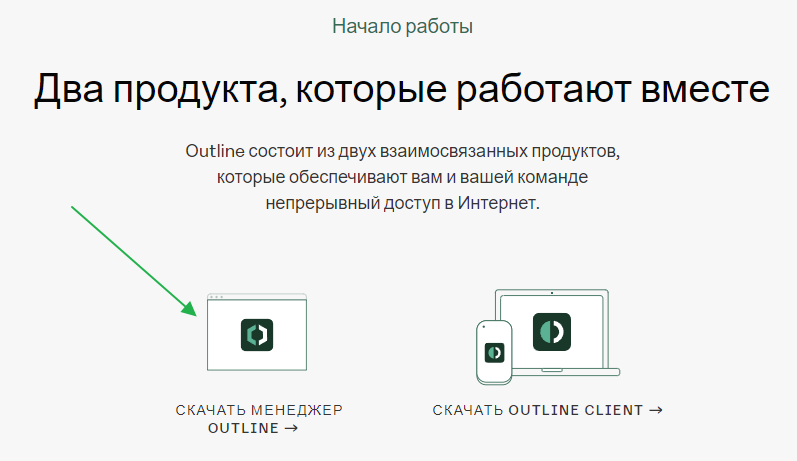
Выберем Настройте Outline где угодно:
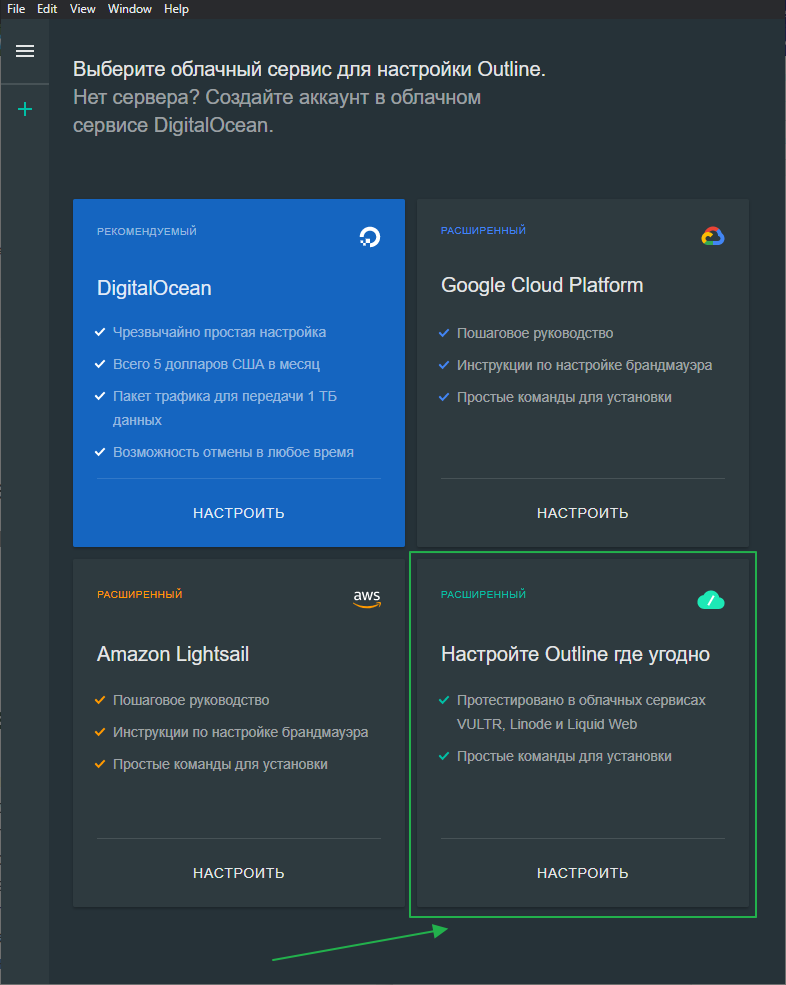
Чтобы установить Outline, введем на сервере команду из пункта 1:
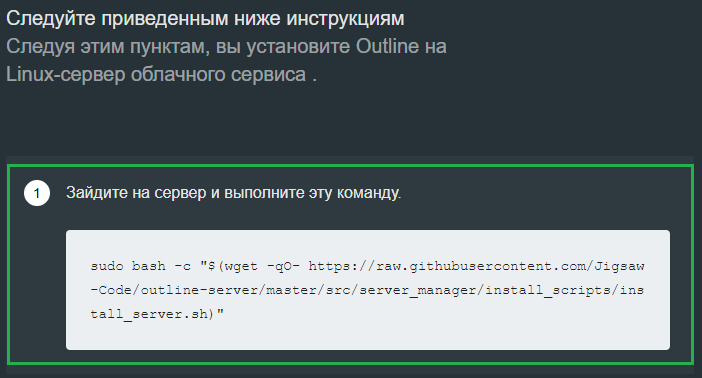
После установки Outline мы получим строчку с инфой о нашем Outline-сервере в формате JSON:

Скопируем JSON-строку, вставим ее во второе поле Менеджера Outline и нажмем Готово.
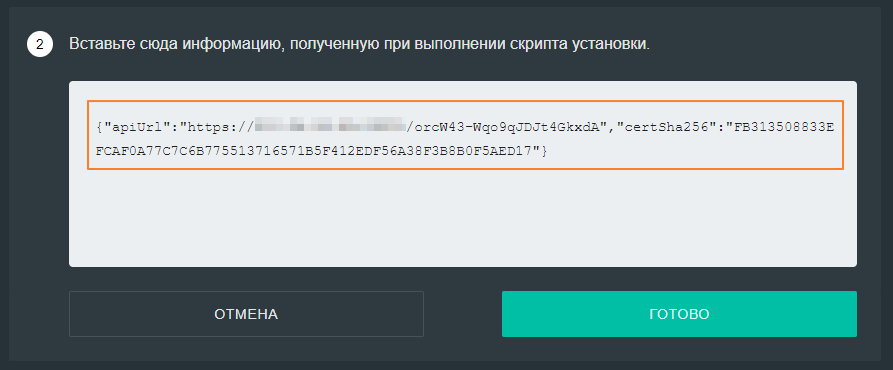
Теперь мы можем поделиться ключом доступа с кем угодно:
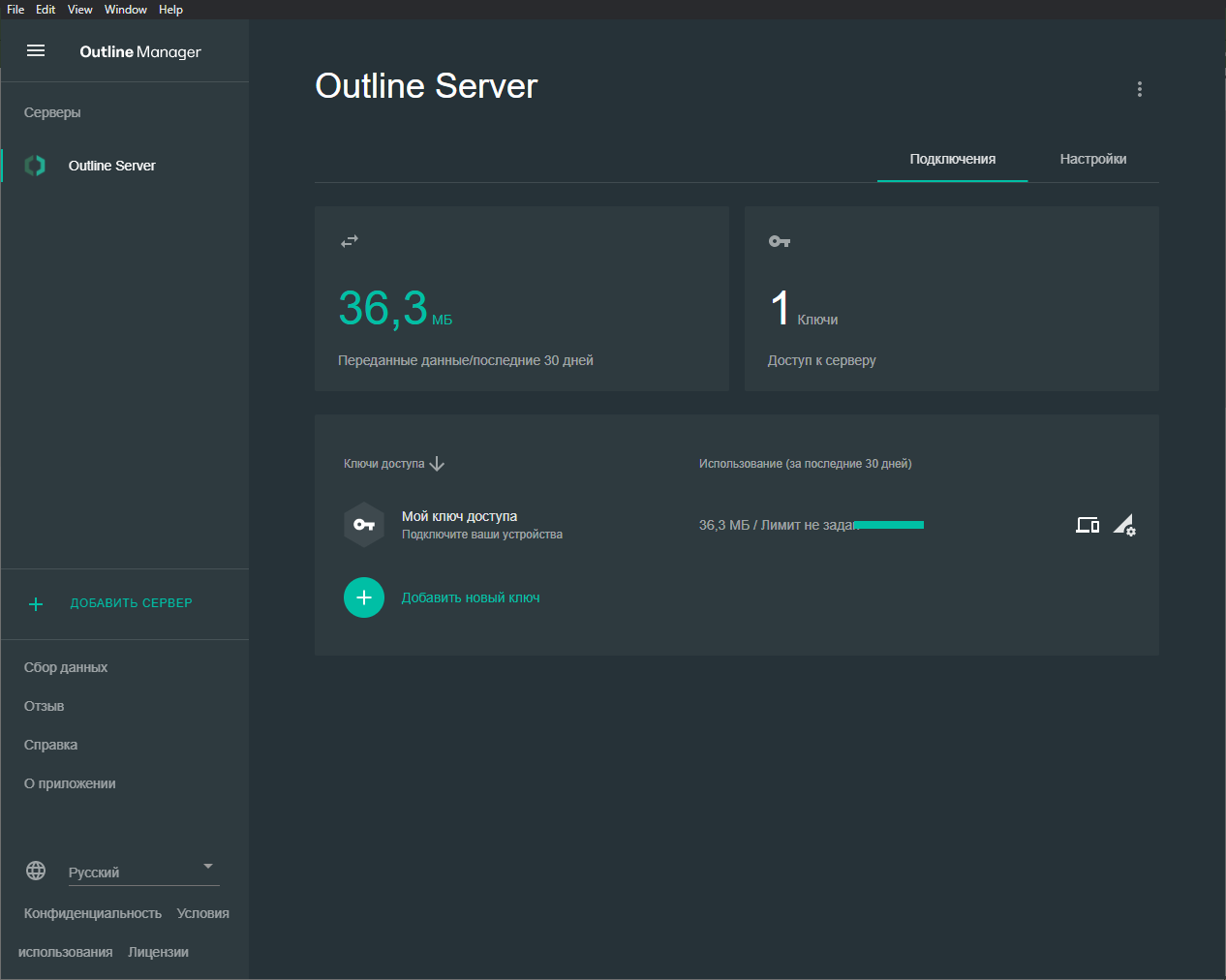
2.3. Раздаем ключи
Скачаем и установим клиент Outline :
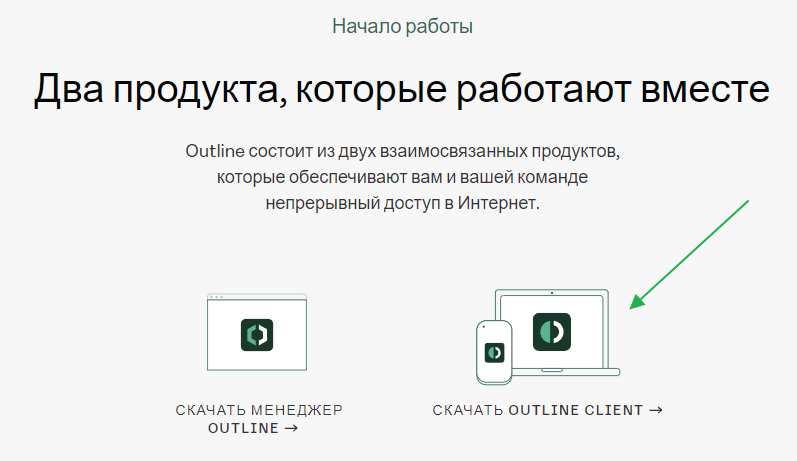
Откроем менеджер Outline и скопируем ключ в клиент Outlline:
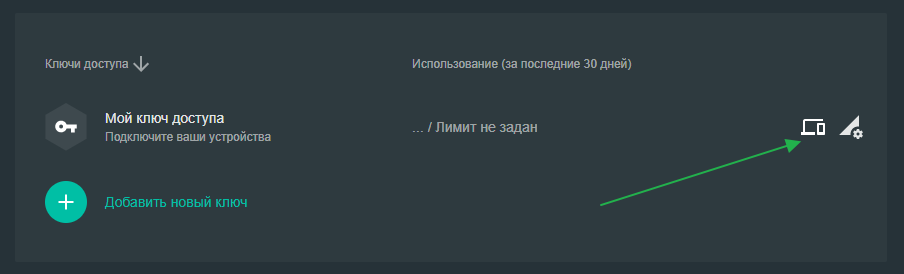
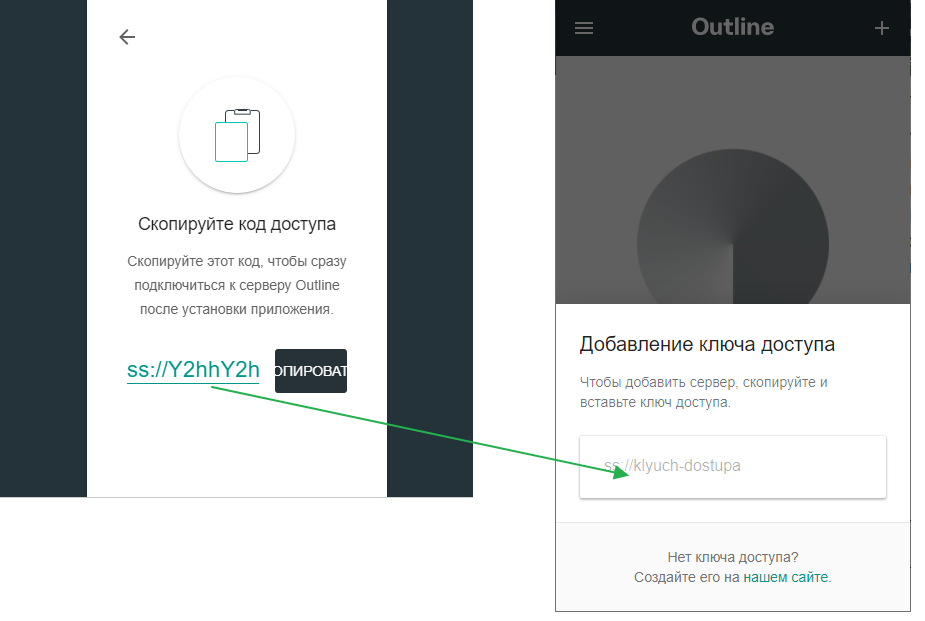
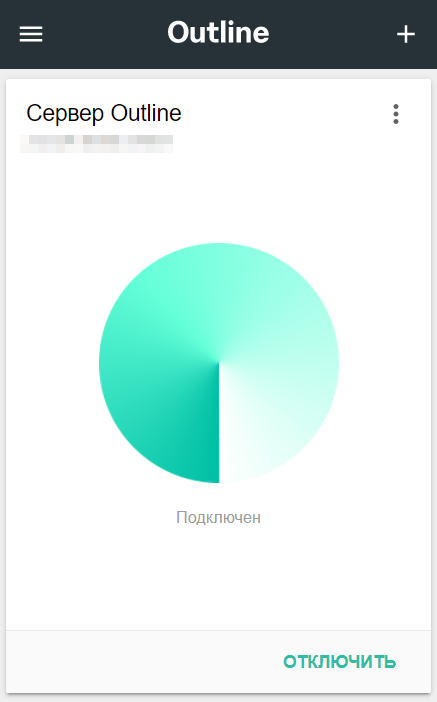
Если в Windows 10 клиент Outline не подключается к серверу, то нужно отключить Hyper V . Для этого откроем PowerShell от имени администратора и введем:
Disable-WindowsOptionalFeature -Online -FeatureName Microsoft-Hyper-V-Hypervisor
В этой статье мы научились:
- создавать VPN-соединение с помощью Pritunl;
- создавать прокси-сервер, используя Outline;
- раздавать VPN и прокси другим пользователям.
Материалы по теме
- Как поставить Joomla 4 на выделенный сервер VDS/VPS?
- Как работает прокси-сервер: максимально простое объяснение
- Что такое кибербезопасность и почему за этой профессией будущее?
- Зашифрованный трафик тоже можно вскрыть: рассказываем, как сделать это безопасно
- GPG и все-все-все: настраиваем шифрование переписки за 10 минут по методу Кристофера Робина
Источник: proglib.io
Настраиваем бесплатный VPN Outline с DigitalOcean
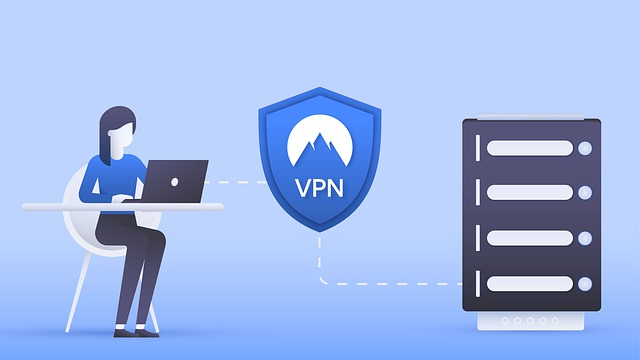
Это бесплатное VPN решение с открытым исходным кодом, который работает на всех платформах – Windows, MacOS, Linux, iOS, iPad, Android.
Само решение бесплатно, при этом защищено от прослушки, но ценой того что вам надо купить подписку на DigitalOcean.
Плюсы и минусы
- самое решение бесплатное, а подписка на свой сервер стоит около 5$ в месяц
- это сильно дешевле чем все платные решения, и безопаснее чем бесплатные
- никто не будет прослушивать ваши данные, потому что сервер ваш личный
- вы сами выбираете где будет сервер и в какой стране
- не надо уметь настраивать сервера – решение само все настроит
- обычные VPN как платные так и бесплатные рано или поздно блокируют, тут же сервер ваш и никто его не заблокирует
- надо чуть чуть потратить времени на настройку
- оно условно бесплатно, так как за сервер все таки надо платить, пусть и минимальную цену
Как это работает?
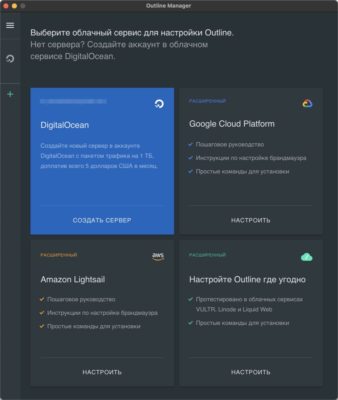
- Регистрируетесь в DigitalOcean
- Ставите Outline Manager
- В менеджере запускаете авто-установку сервера в DO
- Оплачиваете стоимость подписки на сервер – около 5$
- Менеджер сам все настроит и даст ключ-пароль
- Ставите клиента – на компьютер, телефон или планшет
- Указываете ключ
Готово! Теперь у вас свой собственный VPN за минимальную цену.
Принцип работы
Outline не подведет, когда другие VPN откажут: наш сервис не так просто отследить и заблокировать на основе сетей или IP-адресов.
Решение Outline надежнее, поскольку работает на основе протокола, который сложно обнаружить, а следовательно – заблокировать.
Предоставьте частный доступ к своему серверу доверенным людям. Чем меньше пользователей подключится к вашему серверу, тем сложнее его обнаружить программам блокировки VPN и тем проще сохранить конфиденциальность.
Итого
Его никто не заблокирует и не идентифицирует.
Для прослушивающих устройств это все выглядит как обычный web трафик.
Бонус – ключи можно давать родным и знакомым. Количество почти не ограничено.
Вопросы и ответы
Есть бесплатный сервер для Outline?
Нет, этот VPN сам по себе бесплатный, но сервера использует VPS – виртуальные и приватные. VPS это такая услуга которая всегда платная. Но как правило можно подобрать провайдера с минимальными ценами.
Где бесплатно скачать VPN Outline?
Этот VPN абсолютно бесплатен, вы можете скачать его на официальном сайте: https://getoutline.org/ru/, в Google Play на Android или в App Store для, macOS, iOS, iPhone https://bizzapps.ru/b/free-vpn-outline/» target=»_blank»]bizzapps.ru[/mask_link]